Cara Mengaktifkan dan Menonaktifkan Produk TikTok Shop di Produk Channel
Min
Tanggal Pembaruan Terakhir setahun yang lalu

Punya produk yang sudah tidak diproduksi atau tidak bisa dijual lagi sehingga harus dinonaktifkan? Atau sebaliknya, ada beberapa produk TikTok Shop-mu yang tadinya sudah discontinue namun sekarang ingin dijual kembali?
Kamu bisa mengaktifkan dan menonaktifkan produk TikTok Shop dengan mudah lewat Produk Channel, bisa satuan atau secara massal. Berikut langkah-langkahnya:
1. Mengaktifkan 1 Produk TikTok Shop
1. Mengaktifkan 1 Produk TikTok Shop
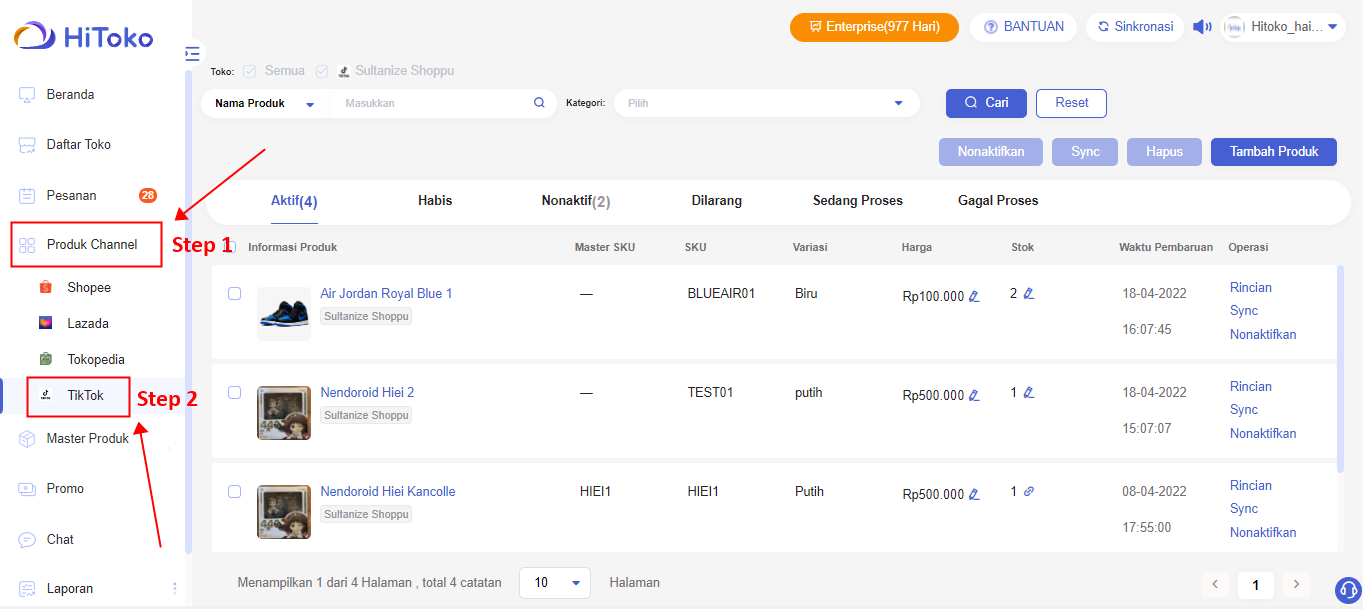
Langkah 1: Awali dengan memilih menu Produk Channel > Kemudian klik TikTok
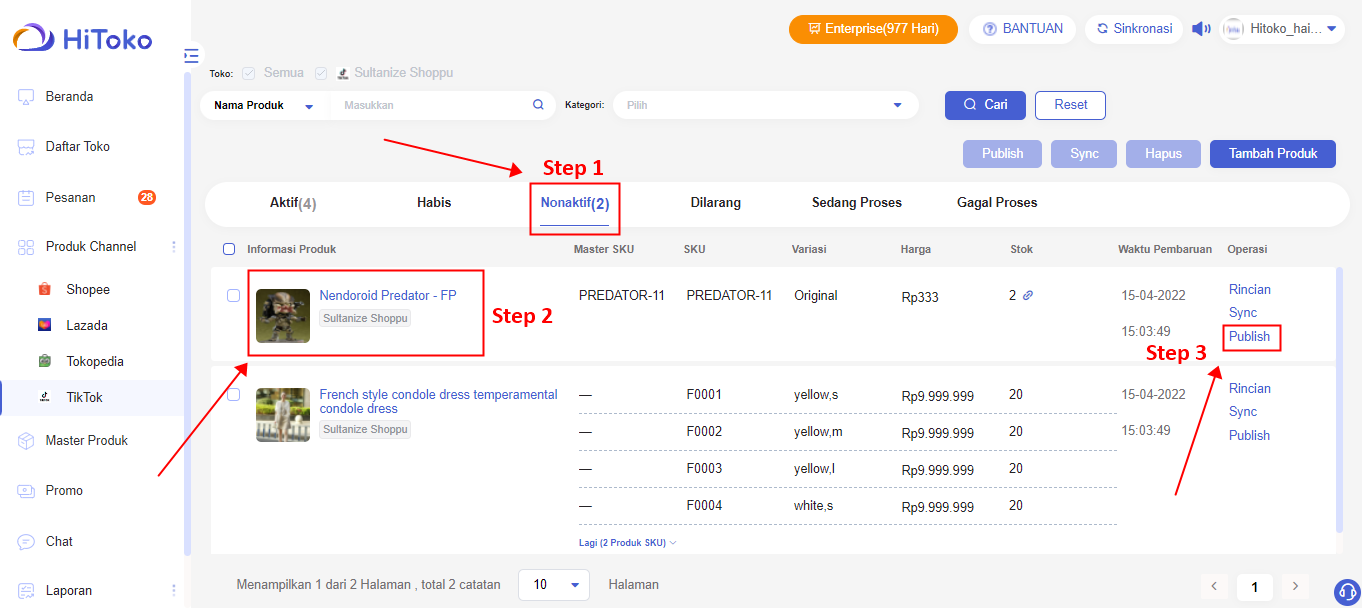
Langkah 2: Cari produk yang ingin diaktifkan.
Produk yang tidak aktif berada pada kategori “Nonaktif”, sehingga kamu perlu klik Nonaktif > Kemudian pilih produk yang ingin akan diaktifkan > Klik Publish
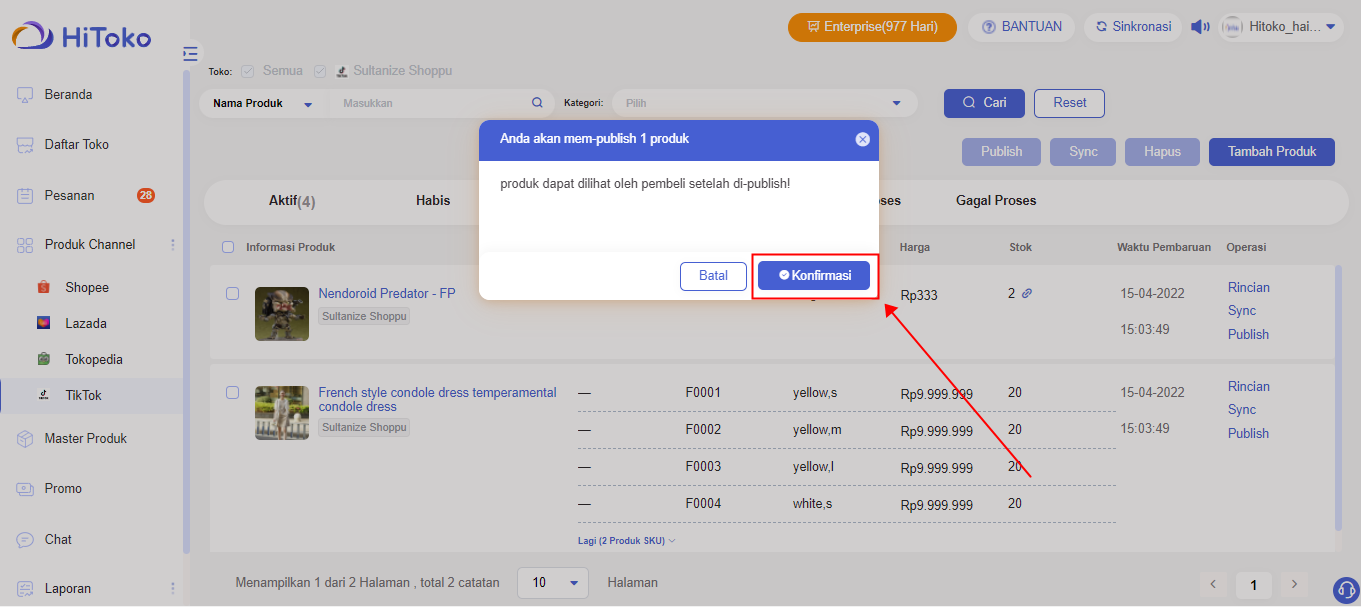
Langkah 3: Setelah klik Publish, akan muncul pop up menu yang berisi pernyataan bahwa kamu akan mem-publish atau mengaktifkan 1 produk. Jika sudah yakin, klik Konfirmasi.
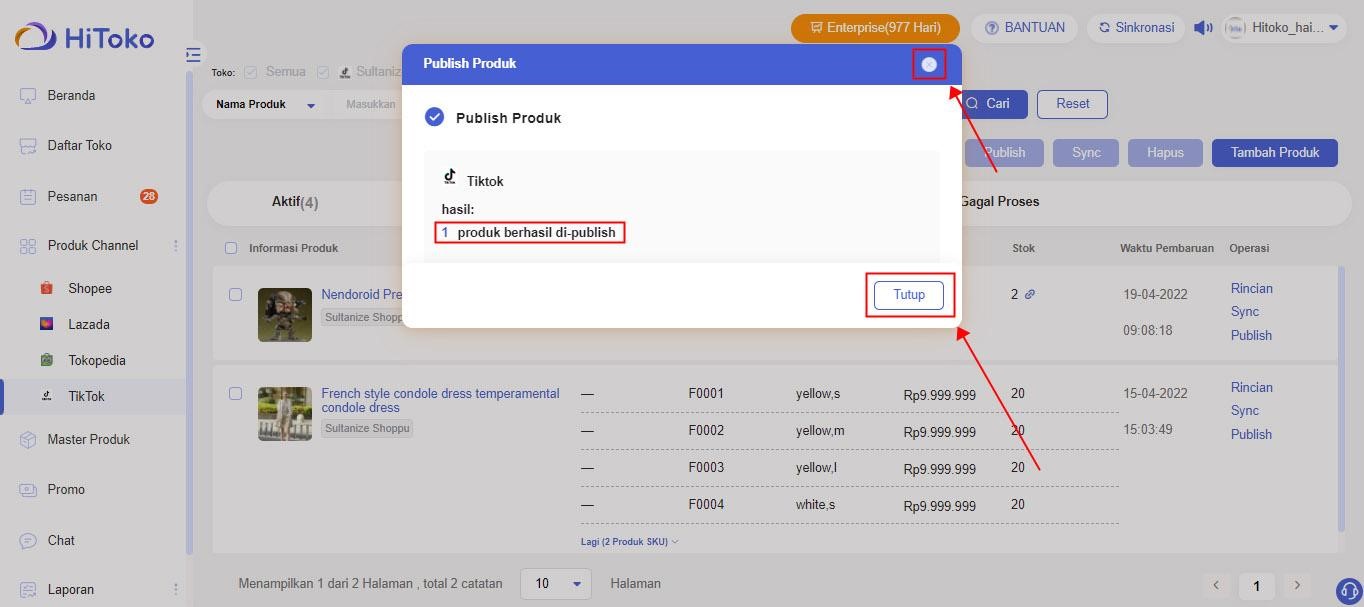
Langkah 4: Produk berhasil dipublish atau diaktifkan! Kamu akan melihat pop up menu berisi notifikasi bahwa 1 produk berhasil dipublish. Untuk menutup pop up menu ini, klik Tutup atau (X) di pojok kanan.
Catatan
Setelah diaktifkan, produk terpilih otomatis akan masuk ke dalam kategori “Aktif”.
Ini artinya produk tersebut sudah tayang di TikTok Shop dan dapat dibeli oleh para pelanggan tokomu
2. Mengaktifkan >1 Produk TikTok Shop
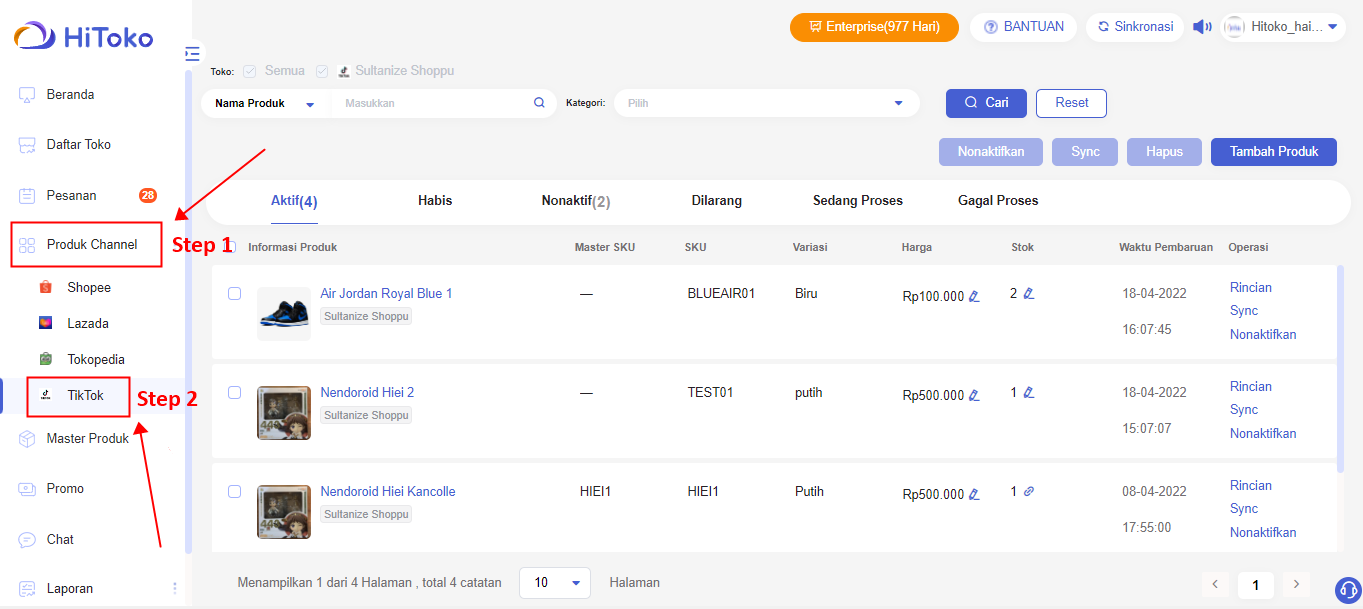
Langkah 1: Awali dengan memilih menu Produk Channel > Kemudian klik TikTok
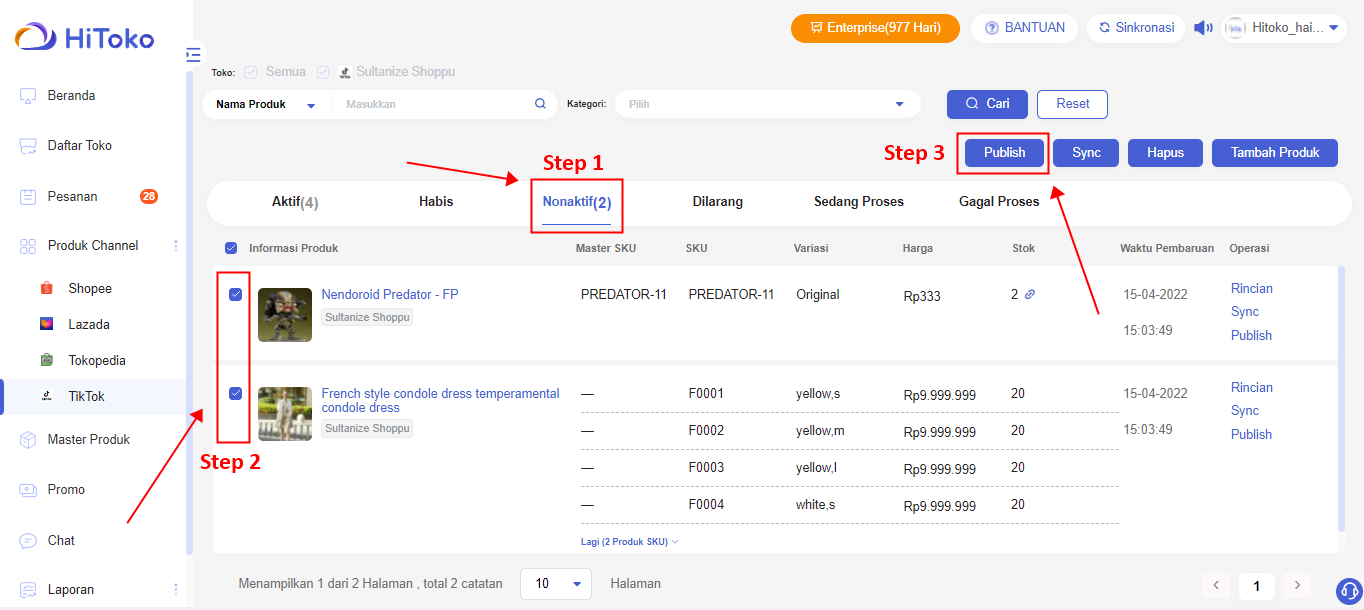
Langkah 2: Cari produk yang ingin diaktifkan.
Klik Nonaktif > Pilih produk-produk yang ingin diaktifkan, caranya dengan mencentang kotak yang ada di depan setiap produk > Klik pilihan Publish yang terdapat di bagian atas
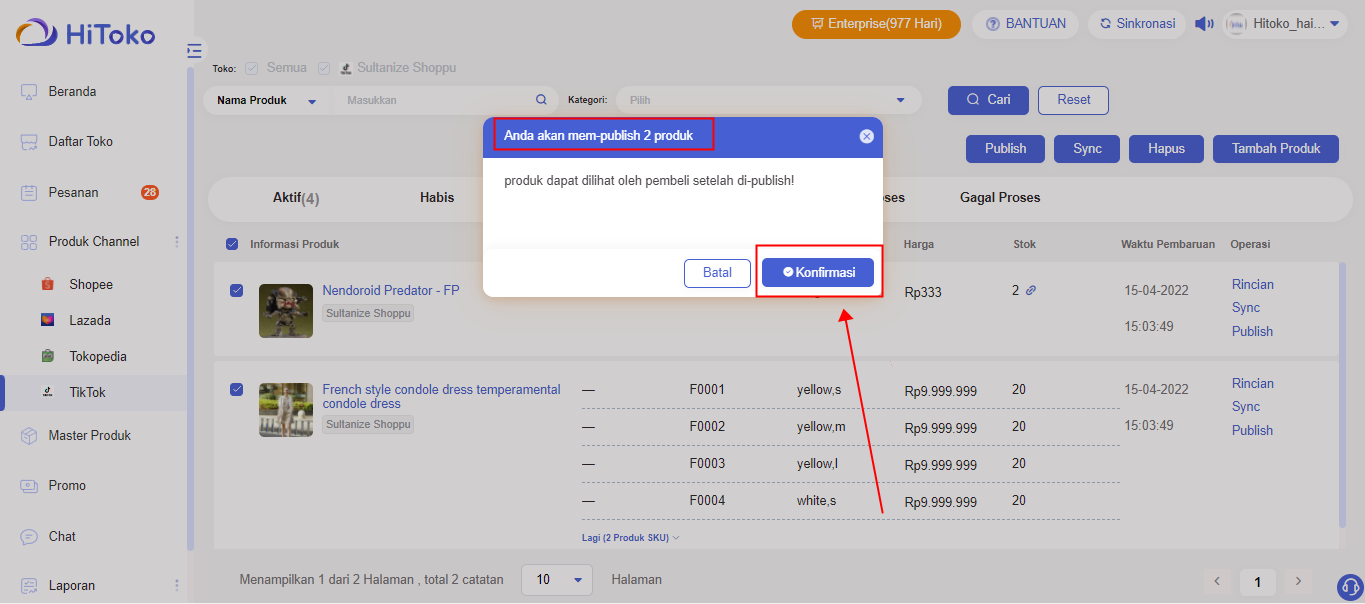
Langkah 3: Setelah klik Publish, akan muncul pop up menu yang berisi pernyataan bahwa kamu akan mem-publish atau mengaktifkan beberapa produk (jumlah produk sesuai dengan pilihanmu). Jika sudah yakin, klik Konfirmasi.
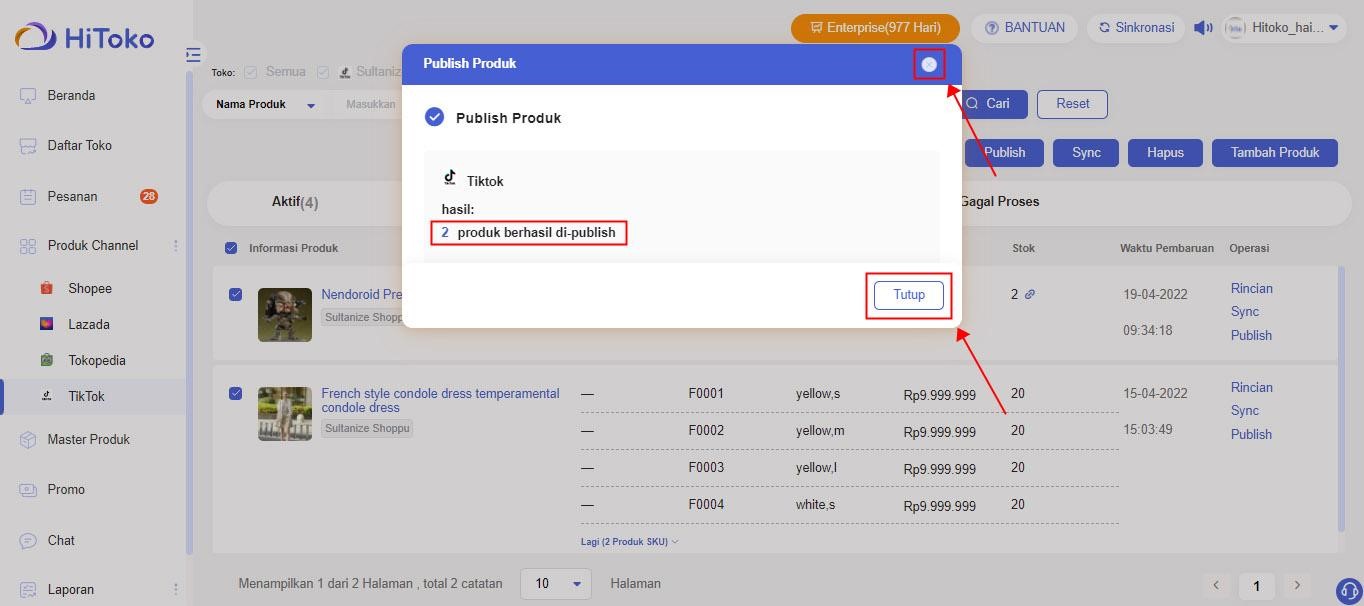
Langkah 4: Beberapa produk berhasil diaktifkan! Kamu akan menemukan pop up menu berisi notifikasi bahwa produk-produk-produk berhasil dipublish. Untuk menutupnya, klik Tutup atau (X) di pojok kanan
Catatan:
Produk-produk yang telah berhasil dipublish akan pindah ke kategori “Aktif”.
Ini berarti produk-produk tersebut sudah tayang di TikTok Shop dan dapat dibeli oleh para pelanggan tokomu
3. Menonaktifkan 1 Produk TikTok Shop
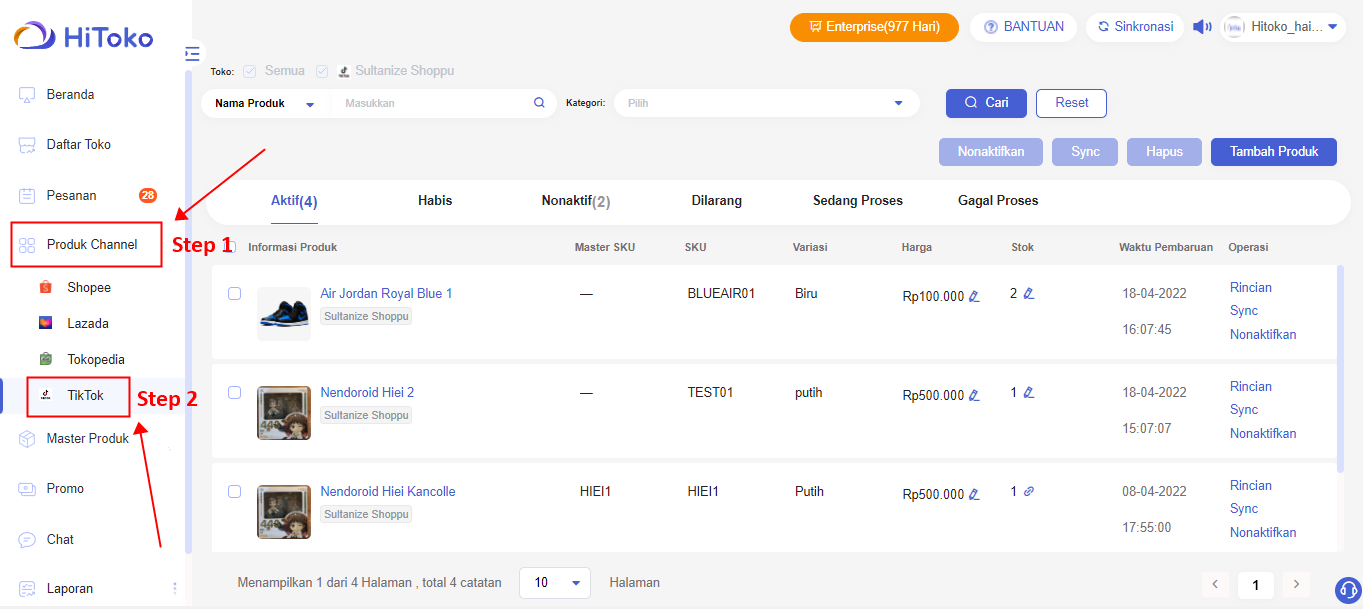
Langkah 1: Awali dengan memilih menu Produk Channel > Kemudian klik TikTok
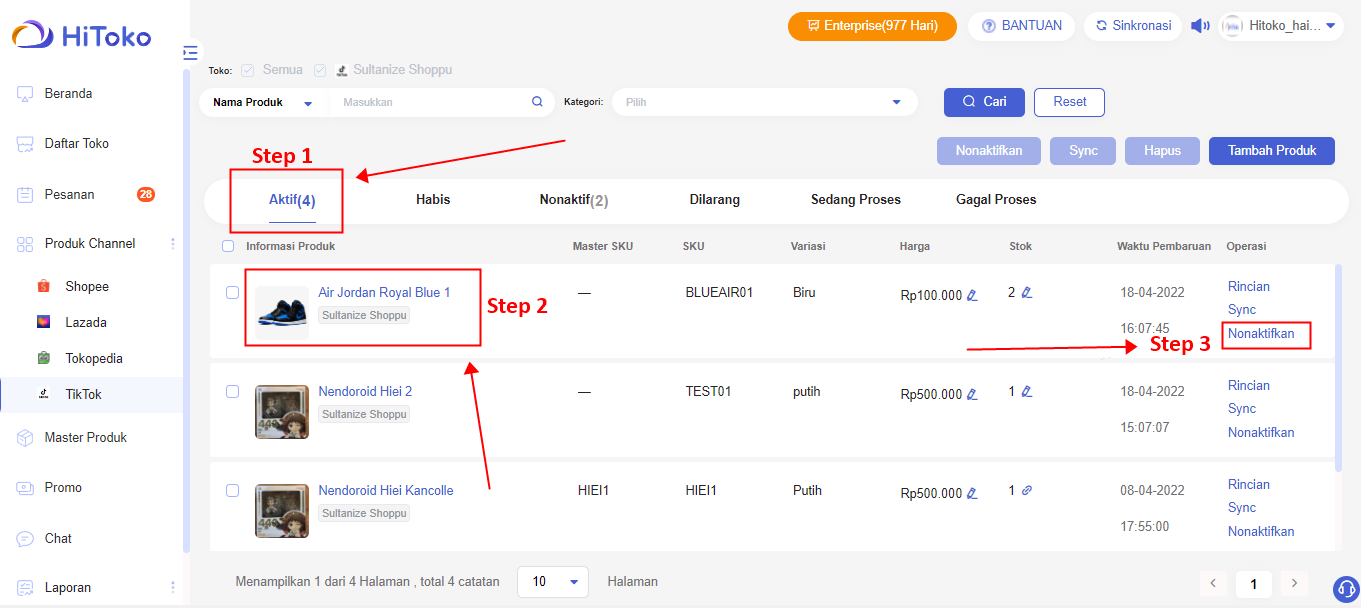
Langkah 2: Cari produk yang ingin dinonaktifkan.
Produk yang aktif berada pada kategori “Aktif”, klik Aktif > Pilih produk TikTok Shop yang ingin dinonaktifkan > Klik Nonaktifkan
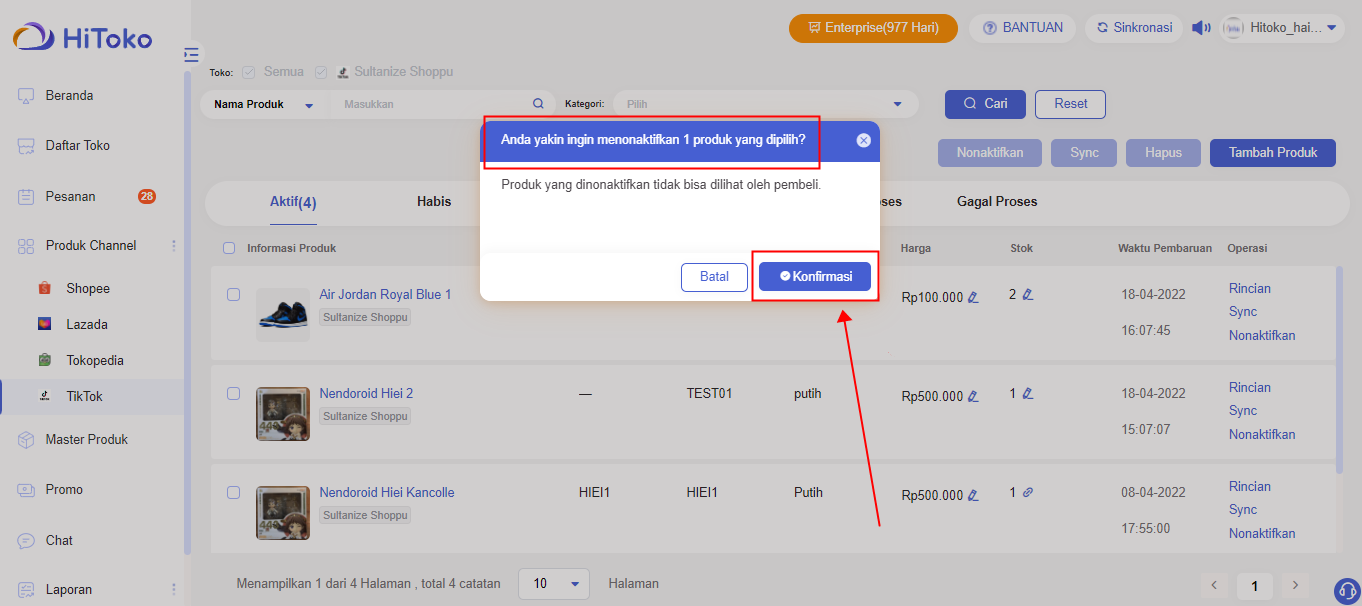
Langkah 3: Setelah itu, akan muncul pop up menu yang berisi pertanyaan apakah kamu yakin ingin menonaktifkan produk tersebut. Jika yakin, klik Konfirmasi.
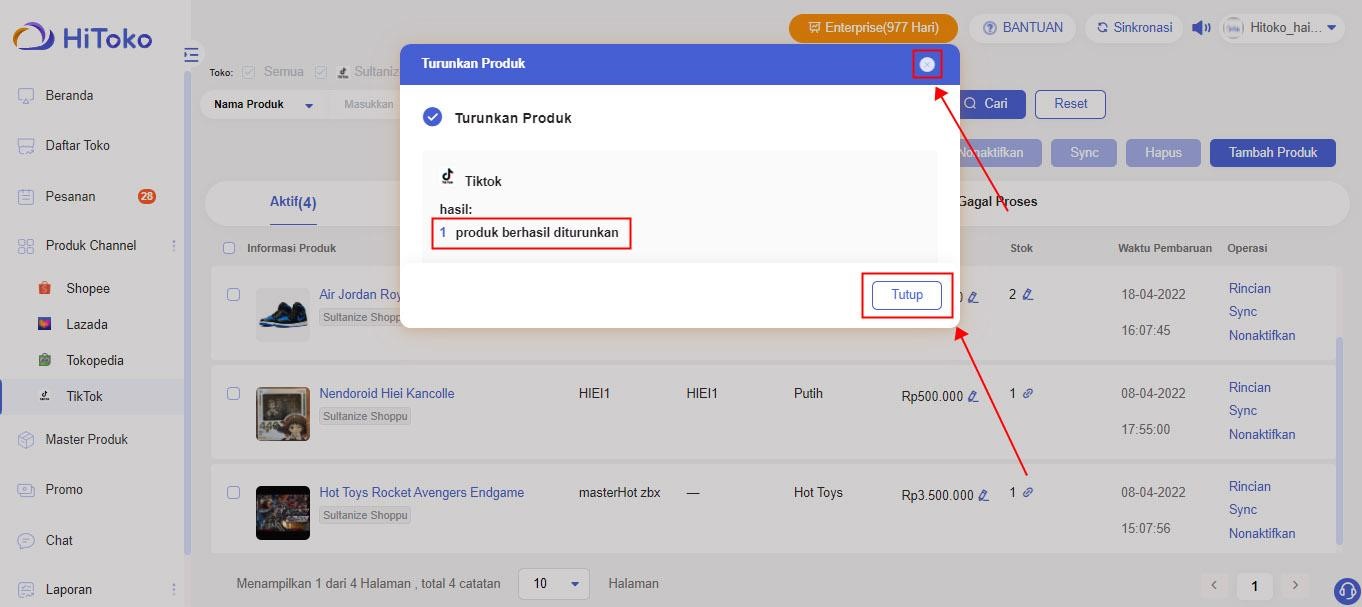
Langkah 4: Produk berhasil dinonaktifkan! Kamu akan mendapatkan notifikasi bahwa 1 produk berhasil diturunkan. Untuk menutup pop up menu ini, klik Tutup atau (X) pada pojok kanan atas.
Catatan
Produk yang sudah diturunkan akan pindah ke kategori “Nonaktif”.
Artinya produk tersebut sudah tidak aktif, tidak tersedia lagi di toko TikTok Shop kamu, dan tidak bisa dilihat lagi oleh pembeli. Namun jika berubah pikiran, kamu dapat mengaktifkannya kapan saja.
4. Menonaktifkan >1 Produk TikTok Shop
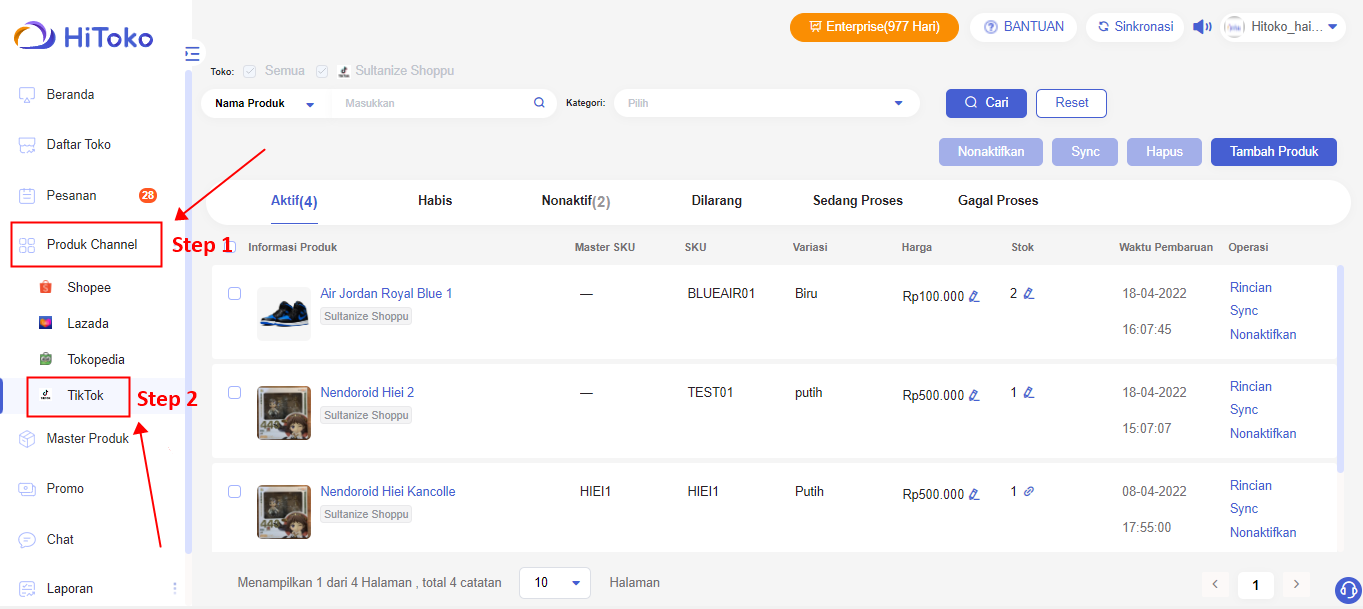
Langkah 1: Awali dengan memilih menu Produk Channel > Kemudian klik TikTok
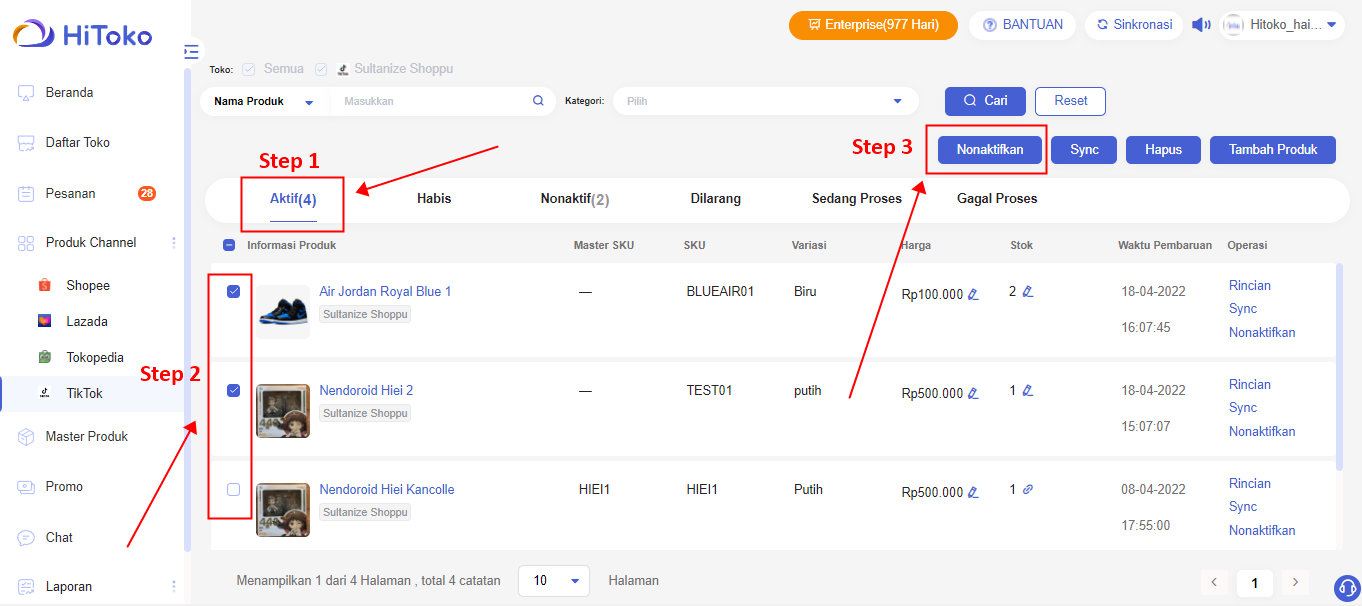
Langkah 2: Cari produk yang ingin dinonaktifkan.
Klik Aktif > Pilih produk-produk yang ingin akan dinonaktifkan dengan cara mencentang kotak yang ada di depan setiap produk > Klik Nonaktifkan yang terdapat di bagian atas
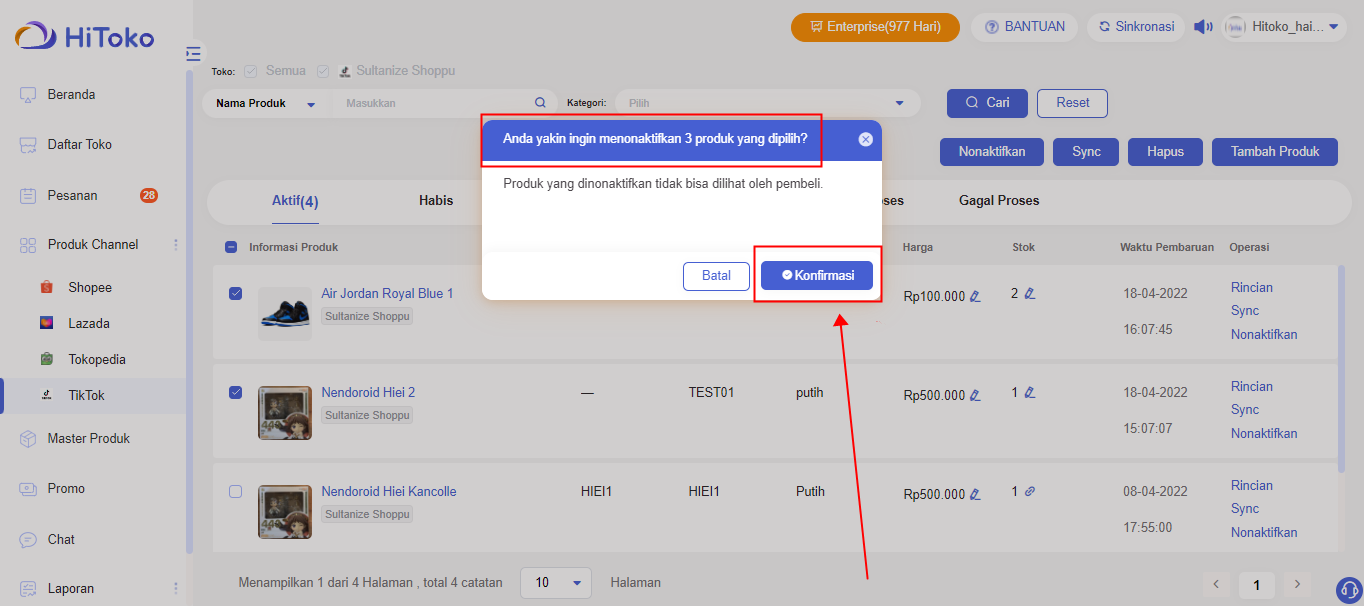
Langkah 3: Setelah itu, akan muncul pop up menu yang berisi pertanyaan apakah kamu yakin ingin menonaktifkan beberapa produk?Jika sudah yakin, klik Konfirmasi.
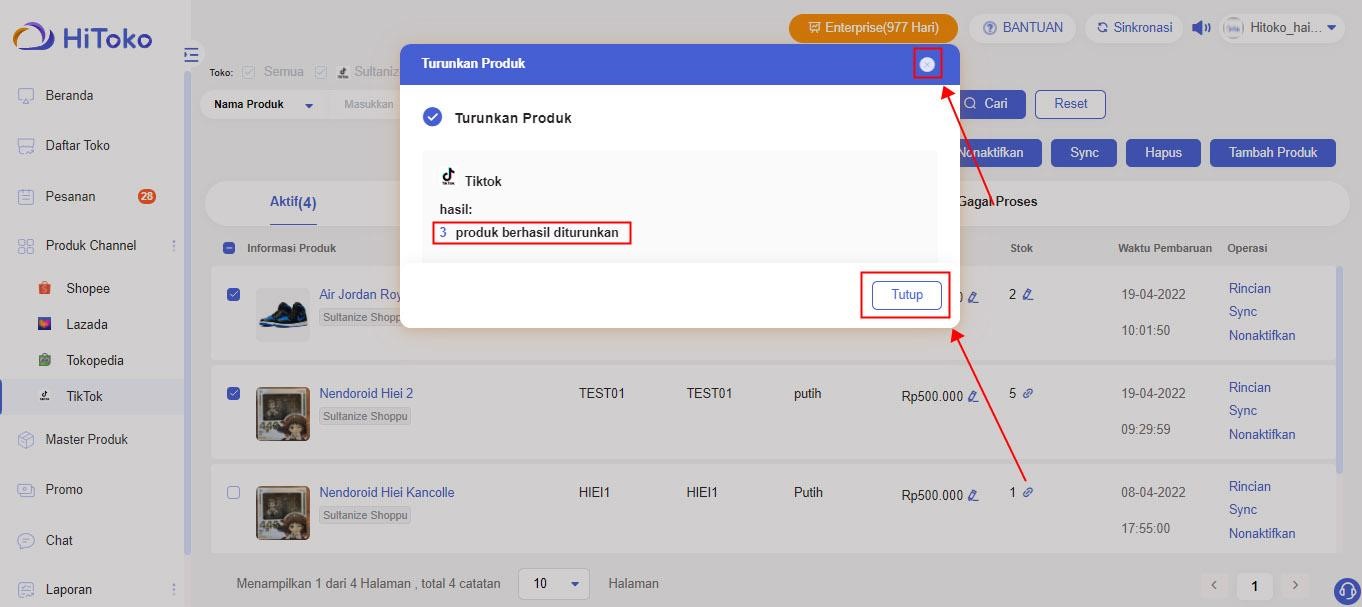
Langkah 4: Selesai, penonaktifan produk secara massal berhasil dilakukan!
Kamu akan mendapatkan notifikasi bahwa beberapa produk sudah berhasil diturunkan. Untuk menutup pop up menu ini, klik Tutup atau (X) di pojok kanan atas.
Catatan
Produk-produk yang telah berhasil diturunkan akan pindah ke kategori “Nonaktif”.
Artinya semua produk tersebut sudah tidak aktif, tidak tersedia di TikTok Shop kamu, dan tidak dapat dilihat oleh pembeli. Tapi jangan khawatir, kamu dapat mengaktifkannya kembali kapan pun kamu mau!